windows 11 汉化不完全,如何彻底解决?对于想要使用 windows 11 系统的小伙伴来说,系统汉化是不可避免的问题。目前,windows 11 虽然提供了官方简体中文语言包,但对于一些顽固的英文界面和功能,仍然无法彻底汉化,给用户带来不便。为了解决这一问题,php小编小新为大家带来详细的 windows 11 完整汉化教程,手把手解决汉化问题,让你的 windows 11 系统焕然一新!
1、使用汉化包前需在设置里先添加中文语言,下载安装完成后方可进行下一步文件替换。
设置系统语言为简体中文方法:
开始——》settings——》Time & Language——》Language
然后点击下方的Add a language,找到中文(简体,中国),点击下面的next,
点击下载“电脑修复检测工具”;
然后勾选上方的 set as my display language,最后单击下面的install即可添加并设置为【中文(中华人民共和国)】 。

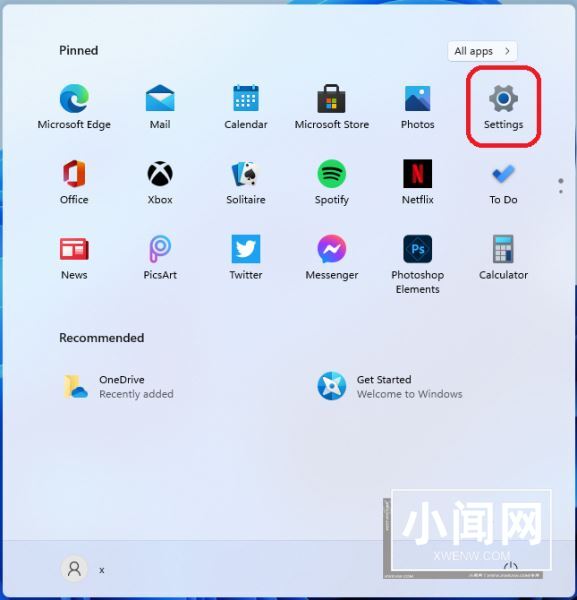
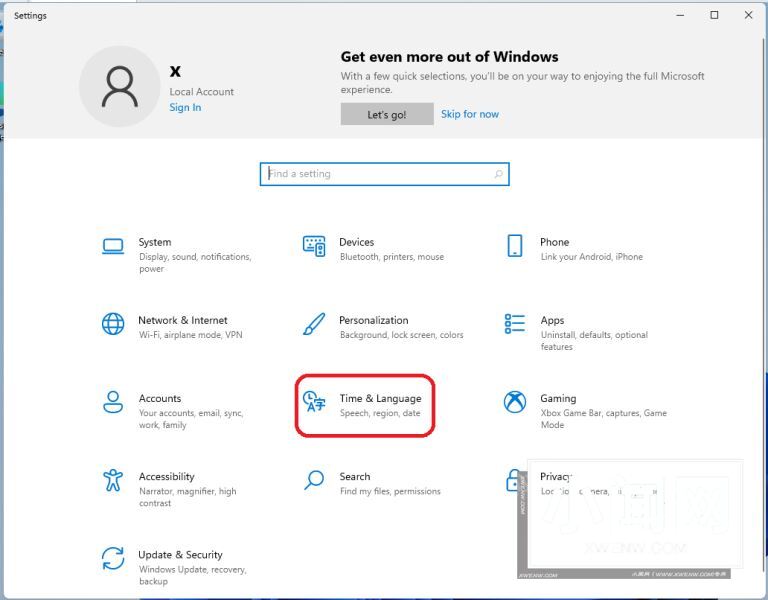
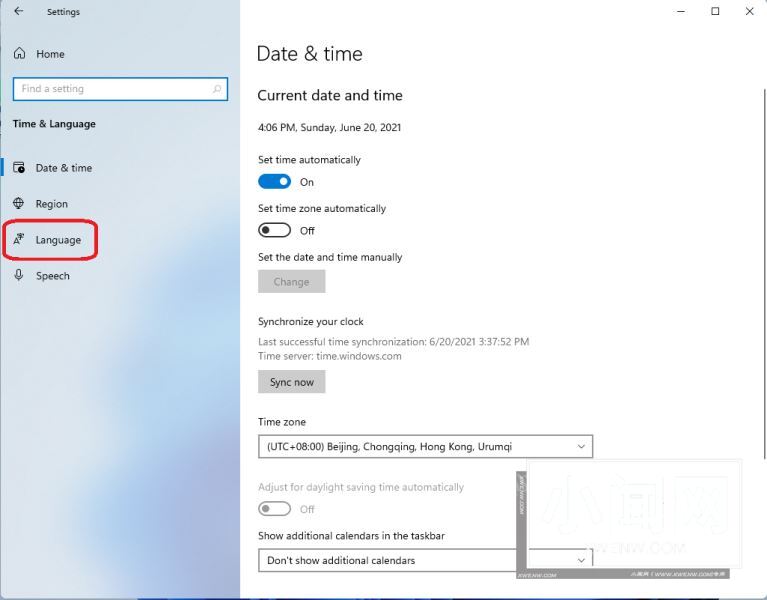
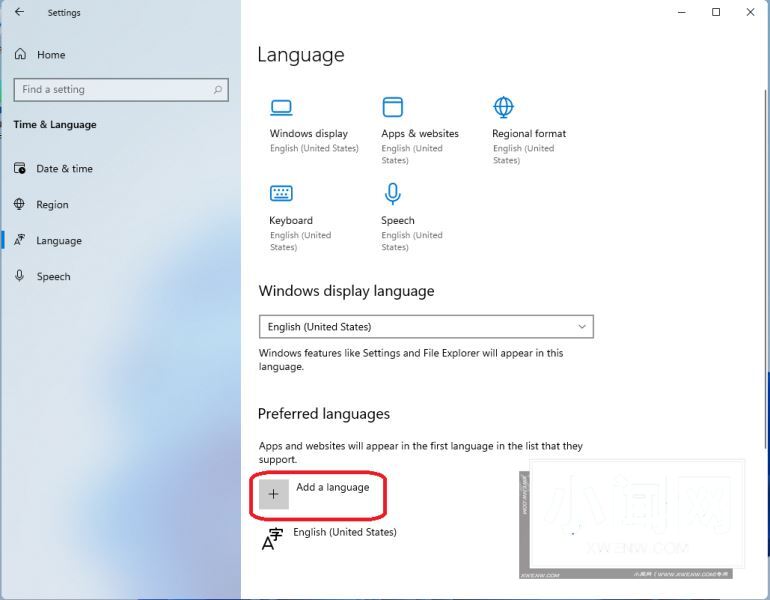
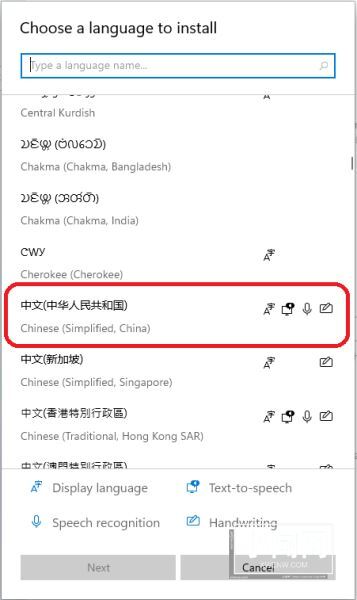
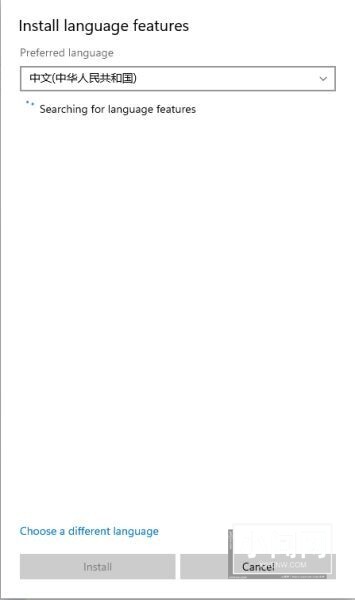
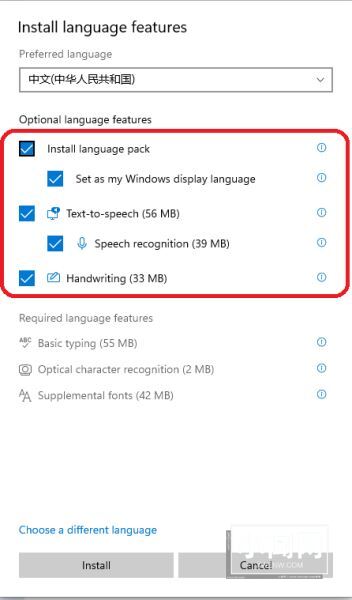
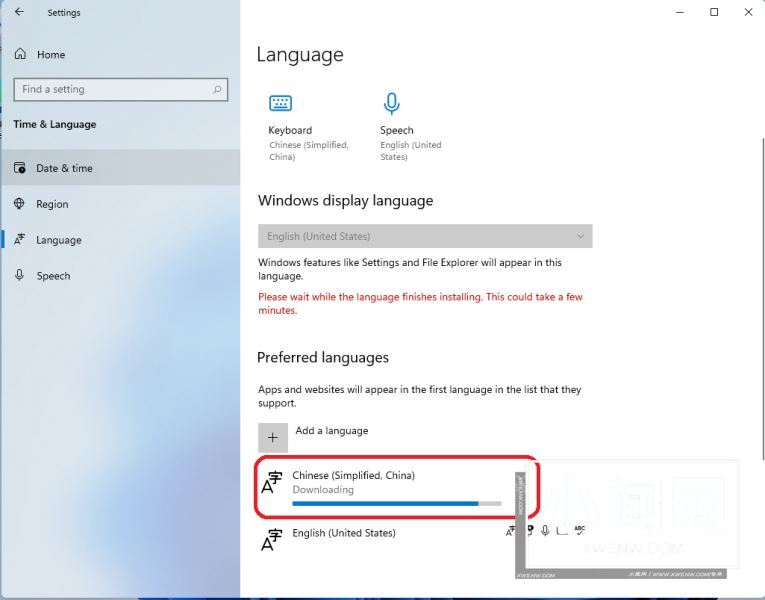
2、WinPE下【将Windows 11 Build 21996 简体中文汉化包.zip】 直接解压到系统盘,如:C:/ ,直接替换Windows文件夹中所有文件,然后重启系统即可。(如果是在虚拟机中替换,可先在虚拟系统上安装微PE工具箱WePE V2.1后,然后进入WinPE系统替换)
或在Dism++里点击左侧工具箱-文件浏览器-复制粘贴解压后的汉化包Windows文件夹替换系统盘,如C:/Windows文件夹原文件夹,然后重启系统即可。
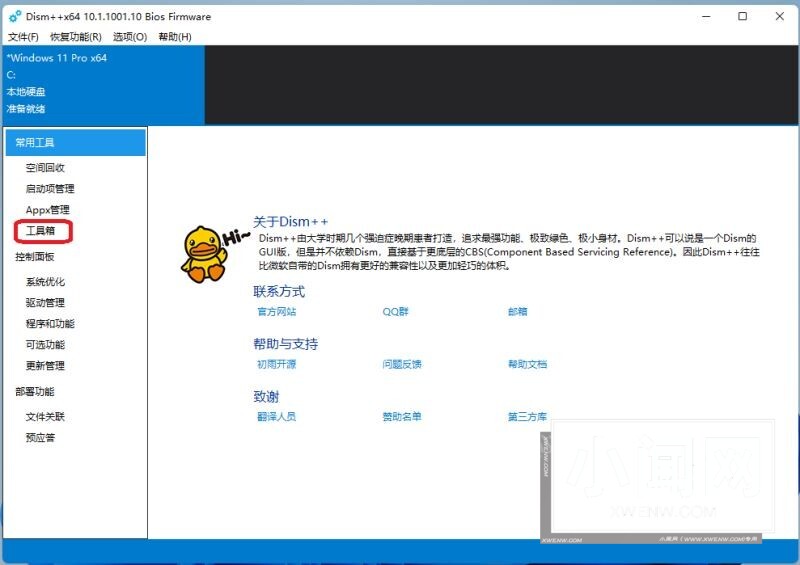
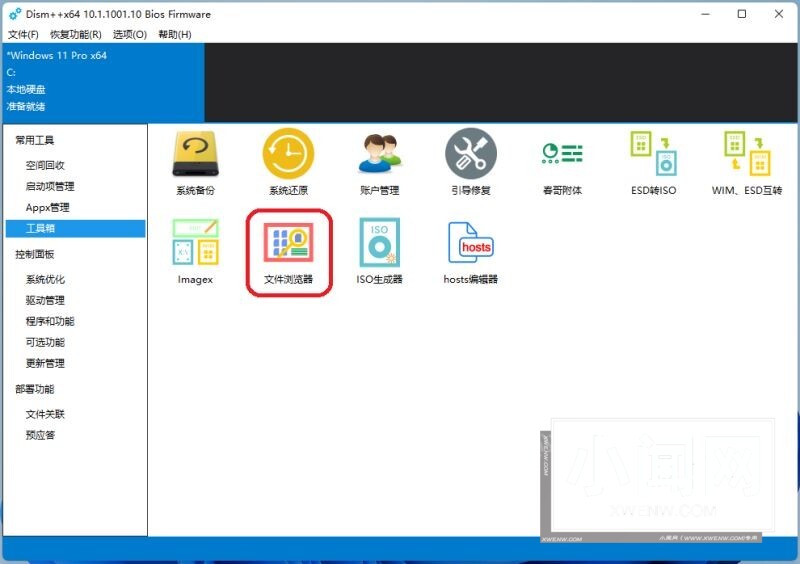
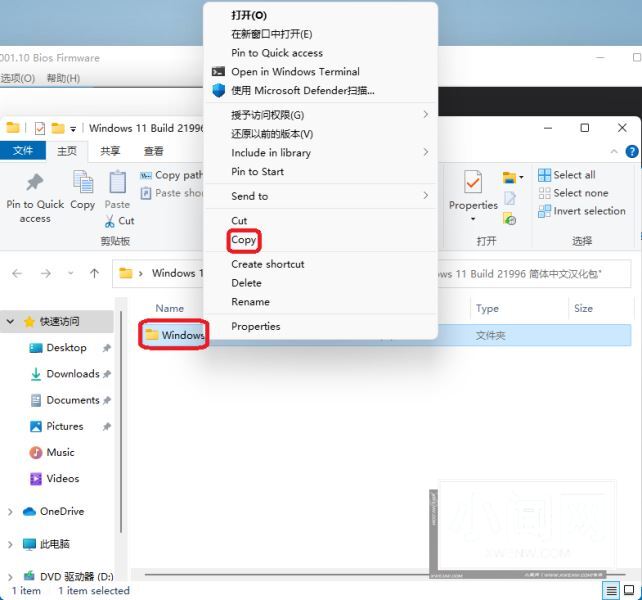
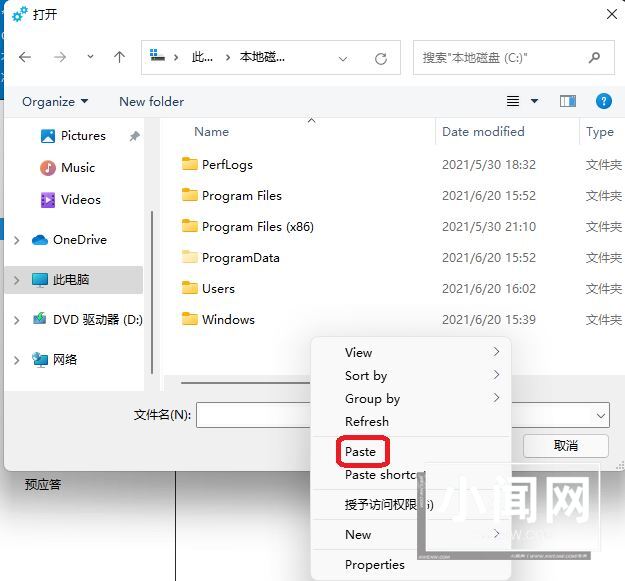
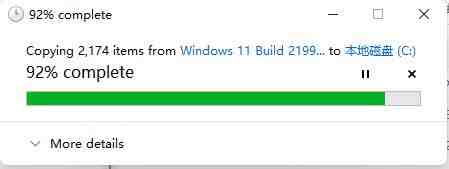
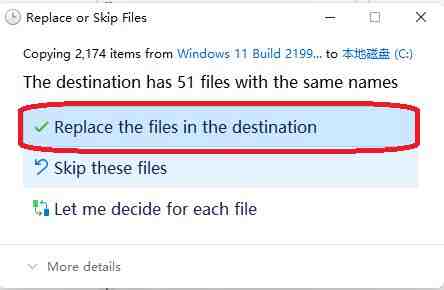
汉化后界面
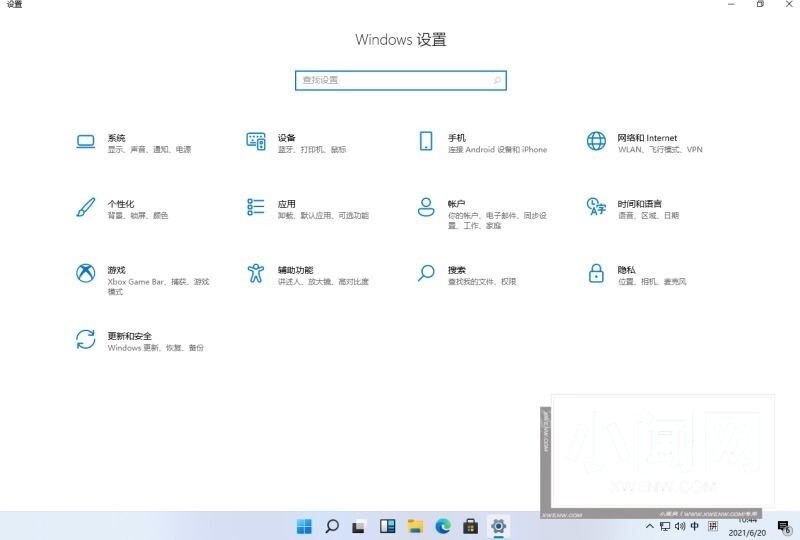
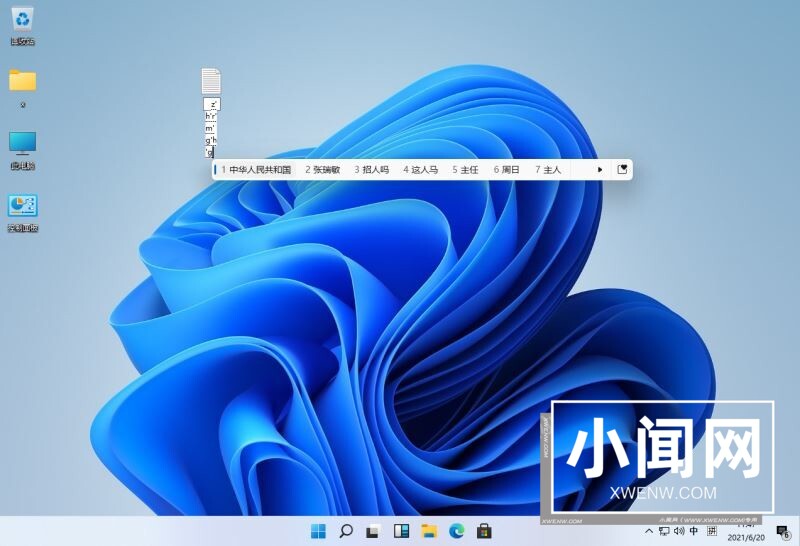
以上就是Windows11怎么彻底汉化_Windows11完整汉化详细教程的详细内容,更多请关注小闻网其它相关文章!
声明:本站所有文章,如无特殊说明或标注,均为本站原创发布。任何个人或组织,在未征得本站同意时,禁止复制、盗用、采集、发布本站内容到任何网站、书籍等各类媒体平台。如若本站内容侵犯了原著者的合法权益,可联系我们进行处理。


评论(0)